图5-91 绘制直线图5-92 绘制圆4.单击“绘图”工具栏中的“直线”按钮,以端点坐标为{}绘制直线,重复“直线”命令,绘制从点到点的直线。图5-93 绘制直线图5-94 修剪处理6.单击“绘图”工具栏中的“圆”按钮,绘制与圆弧1和圆弧2相切的圆,半径为12,结果如图5-95所示。......
2023-11-02
创建如图11-84所示的手柄。

图11-84 手柄
参见光盘
光盘动画演示\第11章\手柄的创建.avi
绘制步骤:
1.设置线框密度。利用ISOLINES设置线框密度为10。
2.绘制手柄把截面。
(1)单击“绘图”工具栏中的“圆”按钮 ,绘制半径为13的圆。
,绘制半径为13的圆。
(2)单击“绘图”工具栏中的“构造线”按钮 ,过R13圆的圆心绘制竖直与水平辅助线。绘制结果如图11-85所示。
,过R13圆的圆心绘制竖直与水平辅助线。绘制结果如图11-85所示。
(3)单击“修改”工具栏中的“偏移”按钮 ,将竖直辅助线向右偏移83。
,将竖直辅助线向右偏移83。
(4)单击“绘图”工具栏中的“圆”按钮 ,捕捉最右边竖直辅助线与水平辅助线的交点,绘制半径为7的圆,绘制结果如图11-86所示。
,捕捉最右边竖直辅助线与水平辅助线的交点,绘制半径为7的圆,绘制结果如图11-86所示。
(5)单击“修改”工具栏中的“偏移”按钮 ,将水平辅助线向上偏移13。
,将水平辅助线向上偏移13。
(6)单击“绘图”工具栏中的“圆”按钮 ,绘制与R7圆及偏移水平辅助线相切,半径为65的圆;继续绘制与R65圆及R13相切,半径为45的圆。绘制结果如图11-87所示。
,绘制与R7圆及偏移水平辅助线相切,半径为65的圆;继续绘制与R65圆及R13相切,半径为45的圆。绘制结果如图11-87所示。
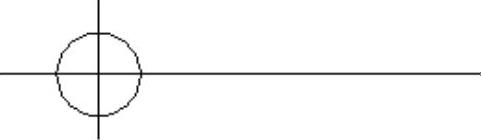
图11-85 圆及辅助线
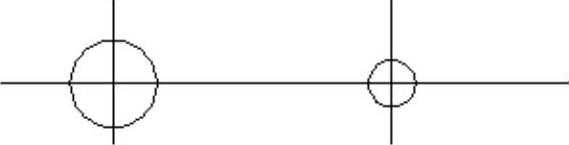
图11-86 绘制R7圆
(7)单击“修改”工具栏中的“修剪”按钮 ,对所绘制的图形进行修剪,修剪结果如图11-88所示。
,对所绘制的图形进行修剪,修剪结果如图11-88所示。
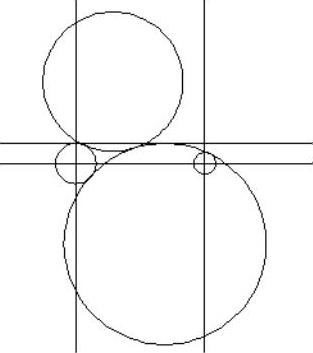
图11-87 绘制R65及R45圆

图11-88 修剪图形(www.chuimin.cn)
(8)单击“修改”工具栏中的“删除”按钮 ,删除辅助线。单击“绘图”工具栏中的“直线”按钮
,删除辅助线。单击“绘图”工具栏中的“直线”按钮 ,绘制直线。
,绘制直线。
(9)单击“绘图”工具栏中的“面域”按钮 ,选择全部图形创建面域,结果如图11-89所示。
,选择全部图形创建面域,结果如图11-89所示。
3.旋转操作。单击“建模”工具栏中的“旋转”按钮 ,以水平线为旋转轴,旋转创建的面域。单击“视图”工具栏中的“西南等轴测”按钮
,以水平线为旋转轴,旋转创建的面域。单击“视图”工具栏中的“西南等轴测”按钮 ,切换到西南等轴测图,结果如图11-90所示。
,切换到西南等轴测图,结果如图11-90所示。

图11-89 手柄把截面
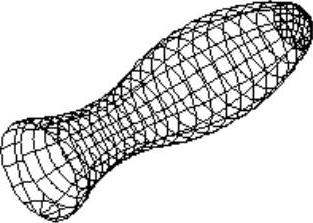
图11-90 柄体
4.重新设置坐标系。单击“视图”工具栏中的“左视”按钮 ,切换到左视图。在命令行输入“UCS”,命令行提示与操作如下:
,切换到左视图。在命令行输入“UCS”,命令行提示与操作如下:

5.创建圆柱。单击“建模”工具栏中的“圆柱体”按钮 ,以坐标原点为圆心,创建高为15、半径为8的圆柱体。单击“视图”工具栏中的“西南等轴测”按钮
,以坐标原点为圆心,创建高为15、半径为8的圆柱体。单击“视图”工具栏中的“西南等轴测”按钮 ,切换到西南等轴测图,结果如图11-91所示。
,切换到西南等轴测图,结果如图11-91所示。
6.对圆柱进行倒角操作。单击“修改”工具栏中的“倒角”按钮 ,命令行提示与操作如下:
,命令行提示与操作如下:
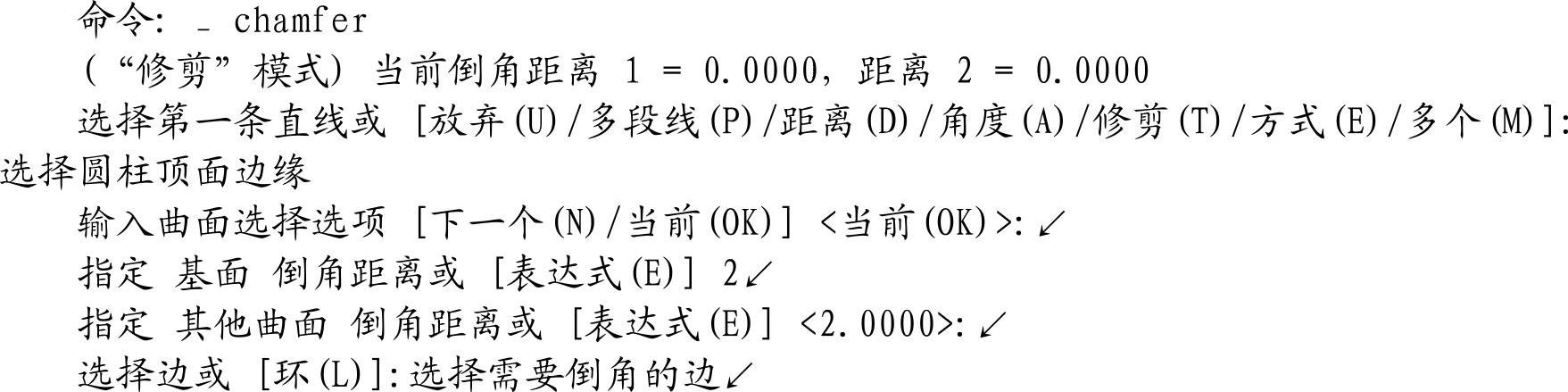
倒角结果如图11-92所示。
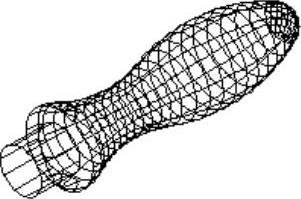
图11-91 创建手柄头部
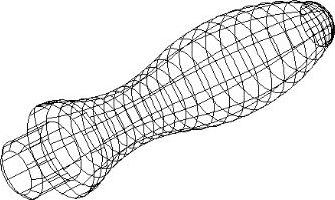
图11-92 倒角
7.并集运算。单击“实体编辑”工具栏中的“并集”按钮 ,将手柄头部与手柄把进行并集运算。
,将手柄头部与手柄把进行并集运算。
8.倒圆角操作。单击“修改”工具栏中的“圆角”按钮 ,命令行提示与操作如下:
,命令行提示与操作如下:
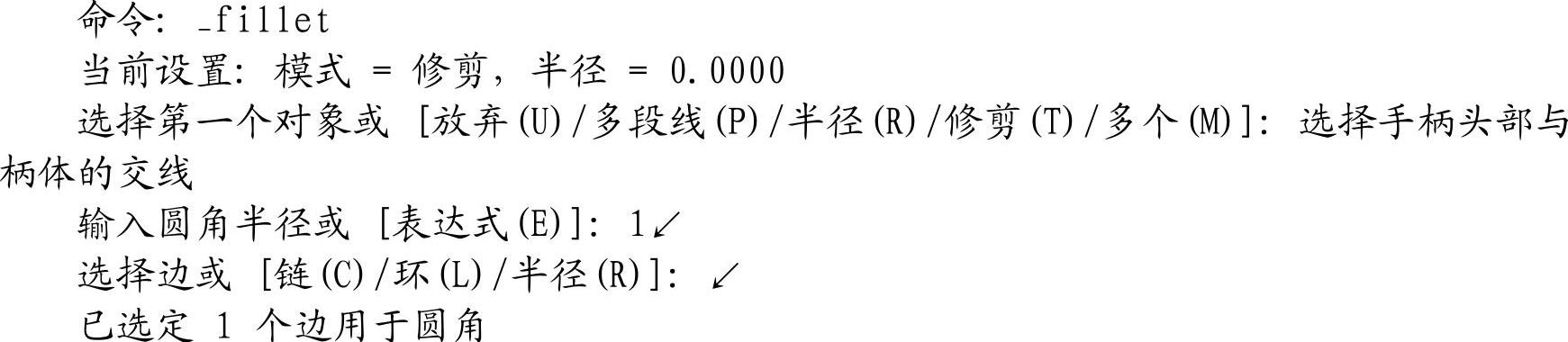
采用同样的方法,对柄体端面圆进行倒圆角处理,半径为1。
9.改变视觉样式。选择菜单栏中的“视图”→“视觉样式”→“概念”命令,最终显示效果如图11-84所示。

图5-91 绘制直线图5-92 绘制圆4.单击“绘图”工具栏中的“直线”按钮,以端点坐标为{}绘制直线,重复“直线”命令,绘制从点到点的直线。图5-93 绘制直线图5-94 修剪处理6.单击“绘图”工具栏中的“圆”按钮,绘制与圆弧1和圆弧2相切的圆,半径为12,结果如图5-95所示。......
2023-11-02

单击“绘图”工具栏中的“圆”按钮,以原点为圆心,绘制半径为120、130和107的圆。图11-37 阵列后的齿轮图11-38 倒圆角并修剪后的齿轮图11-39 齿轮主体单击“修改”工具栏中的“移动”按钮,将半径为30圆1和半径为50的圆2相对于原来位置向下平移-7.5。图11-40 拉伸后的实体图11-41 齿轮着色图单击“实体编辑”工具栏中的“差集”按钮,从齿轮主体中减去由圆3和圆4拉伸成的实体。......
2023-11-02

单击“绘图”工具栏中的“圆”按钮,分别绘制半径为90、60、40的同心圆。单击“修改”工具栏中的“环形阵列”,将绘制的多段线,进行环形阵列,阵列中心为圆心,数目为12。单击“绘图”工具栏中的“面域”按钮,选取全部图形,创建面域。单击“实体编辑”工具栏中的“差集”按钮,将创建的棘轮与键槽进行差集运算。单击“渲染”工具栏中“隐藏”按钮,进行消隐处理后图形,如图11-78所示。......
2023-11-02

图11-51 差集后的图形图11-52 旋转处理21.单击“建模”工具栏中的“差集”按钮,将左边小圆柱体与锁体进行差集操作,即在锁体上打孔。......
2023-11-02

图11-5 拨叉架参见光盘光盘动画演示\第11章\拨叉架的创建.avi绘制步骤:1.单击“建模”工具栏中的“长方体”按钮,绘制顶端立板长方体。图11-8 缩放图形图11-9 并集运算7.单击“建模”工具栏中的“圆柱体”按钮,命令行提示与操作如下:结果如图11-10所示。单击“渲染”工具栏中的“隐藏”按钮,对实体进行消隐。......
2023-11-02

绘制图11-21所示的带轮。单击“实体编辑”工具栏中的“差集”按钮,从带轮主体中减去半径为190拉伸的实体,命令行提示与操作如下:单击“实体编辑”工具栏中的“并集”按钮,将带轮主体与半径为80拉伸的实体进行计算,单击“实体编辑”工具栏中的“差集”按钮,从带轮主体中减去半径为50拉伸的实体。单击“绘图”工具栏中的“圆”按钮,绘制三个圆心在原点,半径分别为170、100和135的圆。......
2023-11-02

本例绘制如图11-60所示内六角圆柱头螺钉。图11-63 螺钉头部图11-64 螺纹牙形12.单击“修改”工具栏上的“矩形阵列”按钮,阵列螺纹牙型,行数为25,列数为1行间距为2,绘制螺纹截面。......
2023-11-02

输入另一角点的数值,即可确定该长方体。如图11-3所示为利用长、宽和高命令创建的长方体。图11-3 利用长、宽和高命令创建的长方体图11-4 利用中心点命令创建的长方体▲技巧与提示——巧用长方体命令如果在创建长方体时选择“立方体”或“长度”选项,则还可以在单击以指定长度时指定长方体在XY平面中的旋转角度;如果选择“中心点”选项,则可以利用指定中心点来创建长方体。......
2023-11-02
相关推荐